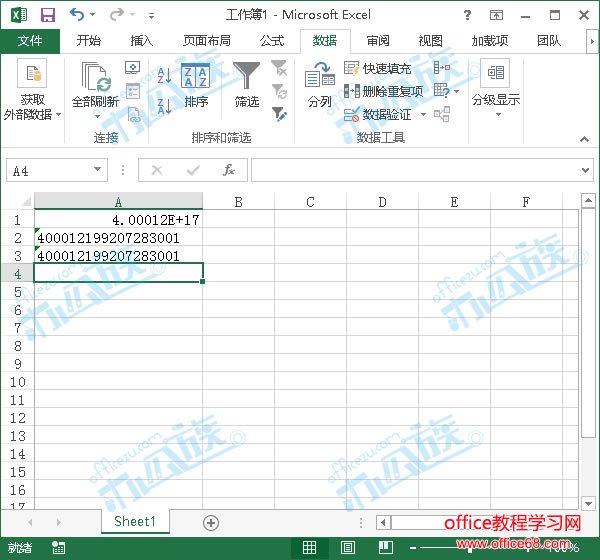|
在Excel中默认情况下输入的身份证号会以科学计数的方式显示出来,这明显不是我们想要的效果。难道Excel中没法输入身份证号吗?那别人工作表中的身份证号是怎么弄出来的呢?仔细阅读完下面的两种方法吧,以后都可以顺利输入身份证号了。 大家都接触过的,如果我们只是在Excel某个单元格中输入15位或者18位的身份证号,它就会显示成下图所示的样子。
方法一:输入身份证号前先打一个引文的单引号
方法二:将单元格设置成文本格式
提示:如果设置成文本格式后,单元格中输入的身份证号只有前15位能正常显示,那么大家可以修改单元格的数据有效性。 |
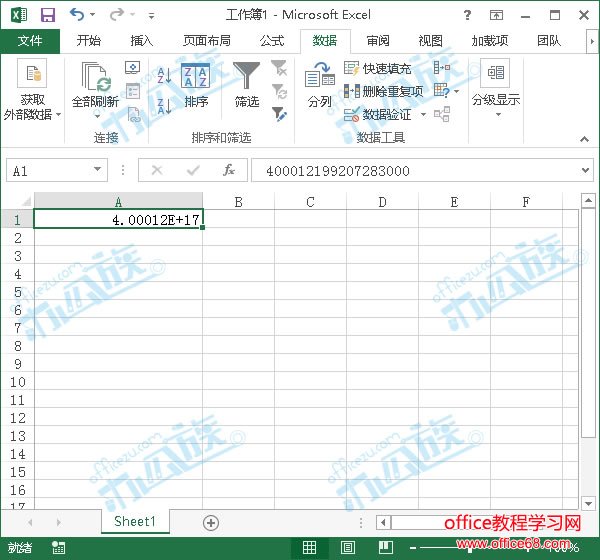
 开Excel工作表,选中某一个单元格,例如A2,然后将输入法切换成英文状态,输入一个单引号,接下来大家可以输入自己需要的身份证号了。
开Excel工作表,选中某一个单元格,例如A2,然后将输入法切换成英文状态,输入一个单引号,接下来大家可以输入自己需要的身份证号了。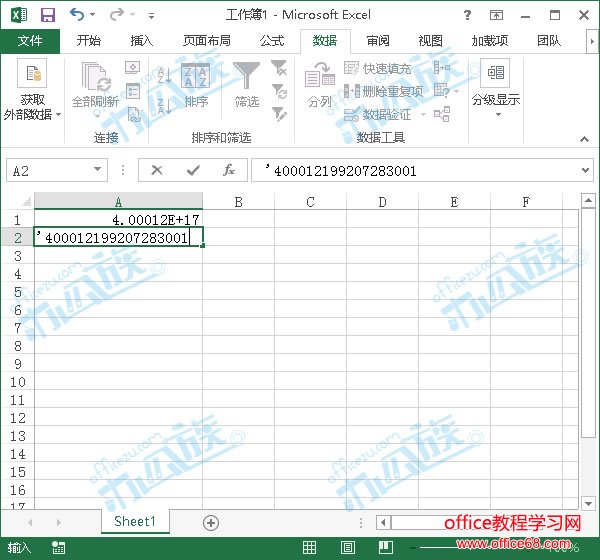
 入完成后,按下Enter键,大家可以看到现在的身份证号是完全显示出来的。
入完成后,按下Enter键,大家可以看到现在的身份证号是完全显示出来的。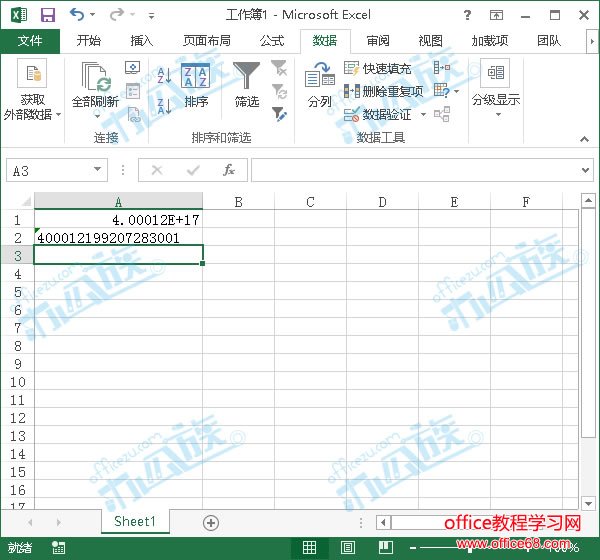
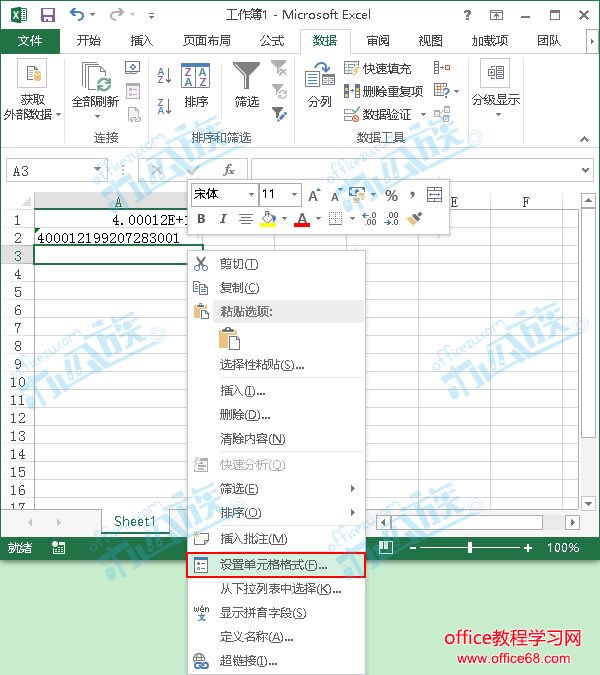
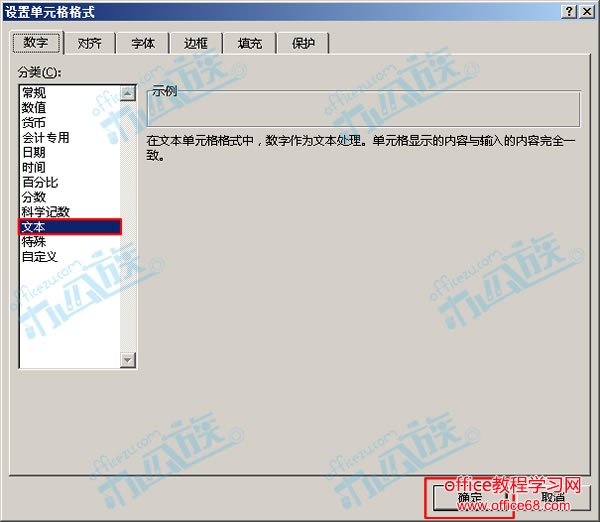
 在这个单元格中直接输入身份证号,按下回车键,会看到如下效果。
在这个单元格中直接输入身份证号,按下回车键,会看到如下效果。